你是不是也有两个Skype账号,一个用来工作,一个用来和朋友聊天?是不是觉得每次都要切换账号好麻烦?别急,今天就来教你怎么设置,让你的电脑轻松登录两个Skype账号,省时又省力!
一、方法一:快捷方式大变身
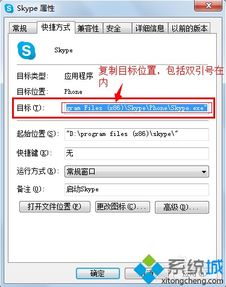
1. 找到Skype.exe:打开你的电脑,在搜索栏里输入“C:Program FilesSkypePhone”,就能找到Skype的安装路径。
2. 创建快捷方式:选中Skype.exe,右键点击,选择“发送到”然后点击“桌面快捷方式”。
3. 修改快捷方式:找到你刚刚创建的桌面快捷方式,右键点击,选择“属性”。
4. 添加/secondary:在“目标”栏里,找到Skype.exe的路径,然后在后面加上空格和“/secondary”,这样目标栏里的内容就变成了“C:Program FilesSkypePhoneSkype.exe /secondary”。
5. 保存并运行:点击“应用”和“确定”,然后双击这个快捷方式,你就能登录第二个Skype账号啦!
二、方法二:运行窗口大法

1. 打开运行窗口:按下Windows键和R键,或者点击开始菜单,选择“运行”。
2. 输入命令:在运行窗口里输入“C:Program FilesSkypePhoneSkype.exe /secondary”,然后点击确定。
3. 登录第二个账号:按照正常方式输入用户名和密码,就能登录第二个Skype账号了。
三、方法三:用户账户大法

1. 创建新用户账户:在控制面板里找到“用户账户和家庭安全”,然后点击“添加新用户”。
2. 设置新用户:按照提示设置新用户的用户名和密码。
3. 切换用户:登录新用户账户,然后打开Skype,按照正常方式登录你的第二个Skype账号。
四、方法四:运行身份大法
1. 右键点击Skype快捷方式:找到Skype的快捷方式,右键点击,选择“运行方式”。
2. 选择用户:在弹出的对话框里,选择“下列用户”,然后从列表中选择一个用户账户。
3. 输入密码:输入该用户账户的密码,然后点击确定。
4. 登录第二个账号:按照正常方式输入用户名和密码,就能登录第二个Skype账号了。
五、小贴士:保持账号同步
如果你使用的是同一个Skype账号,那么在第二个Skype进程中,原有的好友名单可能会丢失。不过别担心,你只需要进入C:Documents and SettingsUserApplication DataSkype文件夹(User指你当前登录的系统账户名称),将其中所有的文件和文件夹复制到第二个Skype进程所对应的系统账户的目录内即可。这样再登录第二个Skype,你会发现好友又回来了!
以上就是几种在电脑上同时登录两个Skype账号的方法,希望对你有所帮助。现在,你就可以轻松地使用两个Skype账号,工作聊天两不误啦!记得分享给你的朋友,让他们也一起享受这个便利吧!
